تنظیمات بایوس لپ تاپ دل 2023
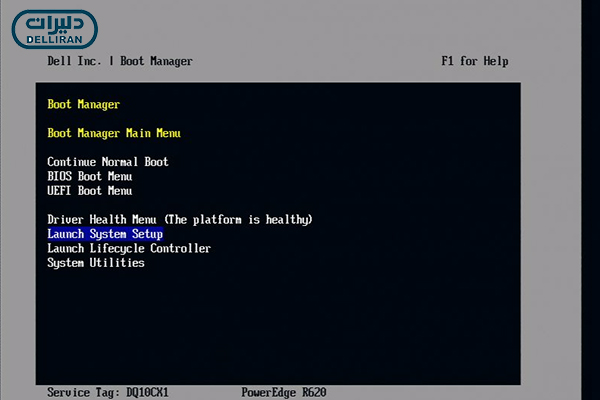
تنظیمات بایوس لپ تاپ دل
تنظیمات بایوس لپ تاپ دل
بایوس (BIOS) مخفف عبارت basic input/output system است. این میانافزار در کارکرد تمامی عناصر موجود در مادربرد نظارت دارد و فرآیند بوت BOOTING را در سیستم های رایانه ای از جمله لپ تاپ انجام میدهد. بایوس یک تراشه الکترونیکی است که بر روی مادربرد قرار می گیرد و توسط یک نرم افزار مدیریت میشود.
بایوسهای امروزی از نوع UEFI هستند که بسیاری از محدودیت های گذشته را از سر راه برداشته و با محیطی گرافیکی و قابل استفاده با موس، بسیار راحت تر از قبل در اختیار کاربر قرار می گیرند. اولین کدی که با روشن کردن کامپیوتر اجرا میشود، بایوس است. بعد از اجرا شدن بایوس بارگذاری سیستم عامل شکل می گیرد. از وظایف بایوس تشخیص قطعاتی مانند کارت گرافیکی، صفحه کلید، پردازنده، رم و سایر سخت افزارهای سیستم است.
بایوس در اول توسط خود شرکت سازنده برنامه ریزی می شود، اما در مواردی ممکن است نیاز به تنظیم مجدد آن وجود داشته باشد. لپ تاپ های دل نیز از این قاعده مستثنی نیستند. تنظیمات بایوس لپ تاپ دل و یا هر برند دیگری عملیاتی تخصصی است که بهتر است آن را به دست کارشناسان مجرب IT بسپارید.
کارشناسان ما در نمایندگی رسمی دل تنظیمات و به روزرسانی های بایوس را برای عملکرد بهتر سیستم های رایانه ای با صرف مدت زمان کوتاهی انجام می دهند. اگر بنابر هر دلیلی قادر به مراجعه به مراکز تعمیراتی نمی باشید، این مقاله برای شماست. ورود به تنظیمات بایوس لپ تاپ جزئیاتی دارد که در این مطلب به بررسی آن ها می پردازیم.
تنظیمات بایوس لپ تاپ دل بدون نیاز به UEFI
تنظیمات بایوس لپ تاپ دل در برخی از مدل های این محصول به گونه ای است که برای نصب ویندوز و استفاده از برنامه های کاربردی تحت بوت، نیاز به استفاده از یک دیسک یا فلش مموری دارای فایل های UEFI دارد. در این بخش قصد داریم ترفندی را شرح دهیم که بتوانید که با استفاده از آن بدون نیاز به UEFI به راحتی سیستم عامل ویندوز را نصب کنید و یا از برنامه های کاربردی تحت بوت استفاده نمایید. برای این منظور باید وارد بخش تنظیمات بایوس لپ تاپ دل شوید که در ادامه این پست آنرا توضیح میدهیم.
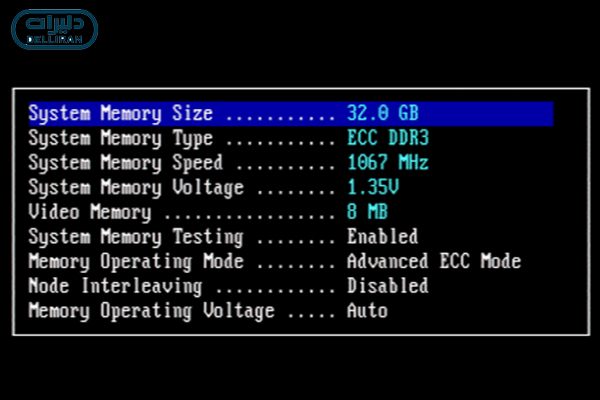
ورود به تنظیمات بایوس لپ تاپ دل
همان طور که گفتیم برای انجام تغییرات در تنظیمات بایوس لپ تاپ دل باید به پنل تنظیمات آن وارد شوید. برای انجام این کار پس از روشن کردن لپ تاپ کلید Esc موجود در کیبورد را بفشارید. دقت کنید که زمان فشردن این کلید باید به هنگام نمایش لوگو در صفحه ی نمایش لپ تاپ باشد.
پس از فشردن Esc صفحه ای برای شما باز خواهد شد که می توانید با استفاده از کلید های جهت نمای لپ تاپ تنظیمات را شکل دهید. گزینه ی Enter Setup را در این میان بیابید، توسط کلیدهای جهت نما بر روی آن بروید و کلید Enter را بزنید. به این روال به راحتی به بخش تنظیم بایوس لپ تاپ دل وارد می شوید.
نحوه ی تنظیمات بوت
بعد از ورود به بخش تنظیمات بایوس لپ تاپ دل باید نحوه ی عملکرد بایوس را تنظیم کنید. برای انجام این کار گزینه Securit را انتخاب کنید و زیر منو Secure Boot Menu را بیابید. در این مرحله شما امکان غیر فعال سازی Secure Boot Control را دارید. بنابراین برای غیر فعال سازی Secure Boot Control گزینه Disabled را انتخاب نمایید. سپس با استفاده از منوی Boot، قسمت Launch CSM را فعال نمایید.
پس از اتمام این کار تنظیمات لازمه بر روی بایوس صورت گرفته است. اما این به معنای پایان کار نبوده و شما باید این تنظیمات را نهایی کنید. از این رو به منوی Save & Exit رفته و با کلیک بر روی گزینه Save Changes and Exit، تنظیمات انجام شده را ذخیره کنید.
سپس از محیط بایوس خارج شده و وقتی لوگو دستگاه را مشاهده کردید، جهت انتخاب و بوت کردن دیسک و یا فلش مموری مورد نظر، مجددا کلید Esc را فشار دهید. در صورت بروز هرگونه مشکل در هریک از مراحل تنظیمات بایوس لپ تاپ دل می توانید با کارشناسان ما در نمایندگی رسمی دل تماس حاصل فرمایید.
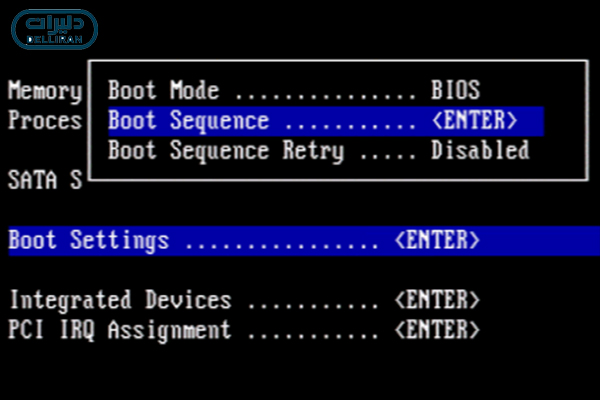
همچنین بخوانید : لوله پلی اتیلن کشاورزی دل
به روزرسانی بایوس لپ تاپ دل
بعد از اتمام کار تنظیمات بایوس لپ تاپ دل می توانید این بخش از سیستم رایانه ای لپ تاپ را به روز رسانی نمایید. برای این کار باید مراحل زیر را انجام دهید:
- مدل اصلی لپ تاپ مورد نظر را در قسمت جستجو وب سایت شرکت سازنده وارد کنید.
- پس از پیدا شدن مدل لپ تاپ، به بخش “Driver & Tools” وارد شده و سیستم عامل دستگاه را انتخاب کنید.
- در صورت وجود نسخه ی جدید برای بایوس، آن را دانلود کنید.
- فایل دانلود شده را از حالت فشرده خارج نمایید.
- در این مرحله دکمه F2 را فشار داده و وارد تنظیمات بایوس لپ تاپ دل شوید.
- به قسمت Advanced وارد شوید و گزینه Start Easy Flash را انتخاب کنید.
- درایو فلش دیسک را انتخاب کنید.
- فایل بایوس را انتخاب کرده،Enter را فشار داده و گزینه Yes را انتخاب نمایید.
- در این بخش فرآیند آپدیت بایوس شروع شده و چند ثانیه ای طول می کشد تا به اتمام برسد.
- پس از تکمیل مرحله ی آپدیت، لپ تاپ را ریست کنید.
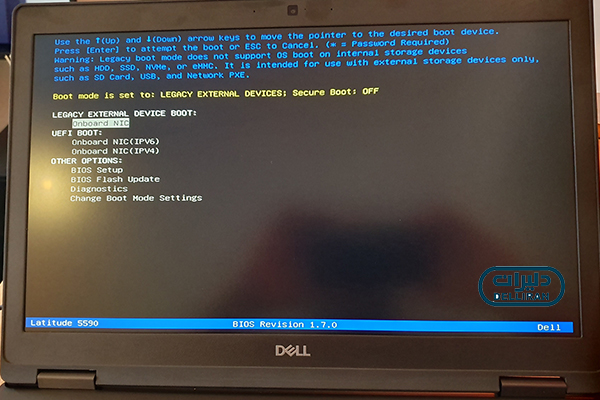
نمایندگی تعمیر لپ تاپ دل چه ویژگی هایی دارد؟
شرکت Dell در طراحی و تولید لپ تاپ های باکیفیت و کاربردی مهارت زیادی دارد. این کیفیت ساخت بالا محفوظ از خرابی نبوده و ممکن است دچار اختلالات سخت افزاری و نرم افزاری مختلفی چون آب خوردگی و حمله ی ویروس بدافزارها گردد. نمایندگی تعمیر لپ تاپ دل مجموعه ای فوق تخصصی است که در راستای ارائه ی خدمات تعمیراتی انواع لپ تاپ های قدیم و جدید دل به فعالیت می پردازد.
خاطرنشان می نماییم که کلیه ی امور مرتبط با تعمیرات لپ تاپ دل زیر نظر کارشناسانه ی تکنسین های ماهر شکل گرفته و براساس پارامترهای اصولی و استاندارد عرضه می شوند. ارائه ی گارانتی و ضمانت نامه های معتبر کتبی نیز از ویژگی های بارز سیستم کاری نمایندگی تعمیر لپ تاپ دل می باشد که تجربه ی استفاده از دستگاهی بی نقص را به ارمغان می آورد.
خرید لپ تاپ دل
فروشگاه فیزیکی دلیران بیش از 3 دهه و فروشگاه اینترنتی دلیران بیش از یک دهه همواره در تلاش بوده تا محصولات برند دل از جمله لپ تاپ دل را به صورت اصل و با کیفیت و همچنین به صورت مستقیم از شرکت دل تهیه و در اختیار شما عزیزان با بهترین قیمت قرار دهد، جهت مشاهده آدرس فروشگاه دلیران و همچنین راه های ارتباطی با کارشناسان می توانید از طریق لینک اقدام نمایید.
راه های ارتباط با مجموعه دلیران
همچنین می توانید با مراجعه به وبسایت فروشگاهی دلیران تمامی محصولات موجود برند دل را مشاهده و از مشخصات، توضیحات و قیمت آن مطلع شوید .
